Salah satu peningkatan fitur yang ada di iOS 12 adalah Notifications. Lengkapnya adalah 2 fitur bernama Group Notifications dan Instant Tuning. Mari kita bahas keduanya untuk semakin memaksimalkan penggunan iOS 12.
Group Notifications
Tampilan notifikasi di iOS 11 memang agak menyedihkan. Urutannya berdasarkan waktu dan tidak mengenal kelompok notifikasi berdasarkan aplikasi yang kamu gunakan. Kini Apple telah memperbaiki hal tersebut dengan Group Notifications.Fitur Group Notifications berguna untuk mengelompokkan notifikasi yang kamu terima secara otomatis atau berdasarkan aplikasi tersebut. Tampilan notifikasi yang sudah mendapatkan Group Notifications seperti kertas bertumpuk yang dapat kamu tekan dan baru keluar notifikasi lain di bawahnya.
Dari pengalaman tim MakeMac, Group Notifications dalam mode otomatis akan merapikan notifikasi berdasarkan pengirim pesan ya dan minimal harus ada 3 pesan atau lebih. Sedangkan mode Group Notifications dalam mode aplikasi akan menggabungkan semua notifikasi dari aplikasi yang sama dalam 1 tumpukan.
Berikut ini panduan untuk mengatur Group Notifications di iOS 12:

- Masuk ke Settings – Notifications.
- Pilih aplikasi yang ingin kamu ubah pengaturannya.
- Scroll ke bagian bawah, akses pengaturan Notification Grouping.
- Ganti pengaturan di dalamnya dengan mode Automatic, By App atau Off untuk mematikan.
Semua aplikasi yang sudah mendukung Group Notifications akan mendapatkan pengaturan Notification Grouping dalam mode Automatic. Jika aplikasi tersebut belum mendukung iOS 12, mungkin akan ada beberapa error atau pengelompokan notifikasi belum maksimal.
Baca Juga:
- Apple Rilis Update iOS 12.1 Developer Beta
- 12 Fitur Baru Wajib Coba di iOS 12
- iOS 12 Resmi Rilis untuk Perangkat iPhone, iPad dan iPod Touch!
Instant Tuning
Apakah kamu sering mendapatkan notifikasi yang datang di waktu tidak tepat? Misalkan sebuah games baru yang sering mengganggu di jam kerja atau lainnya. Jika sebelumnya kamu harus mematikan pengaturan notifikasi lewat aplikasi Settings, kini ada Instant Tuning untuk mengatur notifikasi langsung dari Notifications Center.Berikut ini panduan untuk menggunakan Instant Tuning di iOS 12:

- Akses Notifications Center dengan cara swipe dari bawah ke atas pada Lockscreen atau swipe dari atas ke bawah dari Homescreen atau di dalam sebuah aplikasi.
- Swipe dari kanan ke kiri dari salah satu notifikasi atau Group Notifications lalu tekan Manage.
- Setelah menekan tombol Manage, kamu akan menemukan pengaturan seperti gambar di bawah dengan fungsi sebagai berikut. Deliver Quietly: notifikasi akan tampil di Notification Center tetapi tidak tampil di Lockscreen, notifikasi dalam bentuk Banner atau angka Badge di ikon aplikasi. Turn Off: notifikasi dari aplikasi yang kamu pilih akan dimatikan secara total. Silakan masuk ke Settings – Notifications – cari aplikasi dan pilih Allow Notifications. Settings: Akses cepat ke Settings – Notifications di bagian spesifik untuk aplikasi tersebut.
Jangan Lupa Cek Screen Time dan App Limits
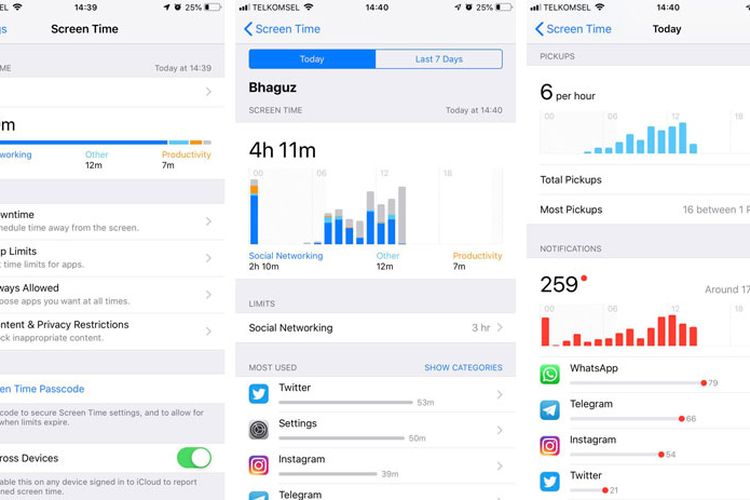
Selain Group Notifications dan Instant Tuning, update iOS 12 juga punya fitur Screen Time dan App Limits yang bisa dibilang saling berkaitan. Misalkan jika kamu cek di Screen Time, ada keterangan aplikasi apa saja yang paling banyak mengirimkan notifikasi.
Dari bagian ini kamu bisa mengatur Instant Tuning untuk mengurangi notifikasi dari aplikasi yang mungkin tidak terlalu diperlukan atau membatasi durasi penggunaan aplikasi dari App Limits. Semuanya dapat kamu lakukan untuk mengurangi ketergantungan penggunan gadget.
Apakah kamu sudah mencoba Group Notifications dan Instant Tuning? Selamat mencoba dan jangan lupa bagikan artikel ini kepada pengguna iOS 12 lainnya ya!
Panduan Lengkap Menggunakan Screen Time dan App Limits di iOS 12
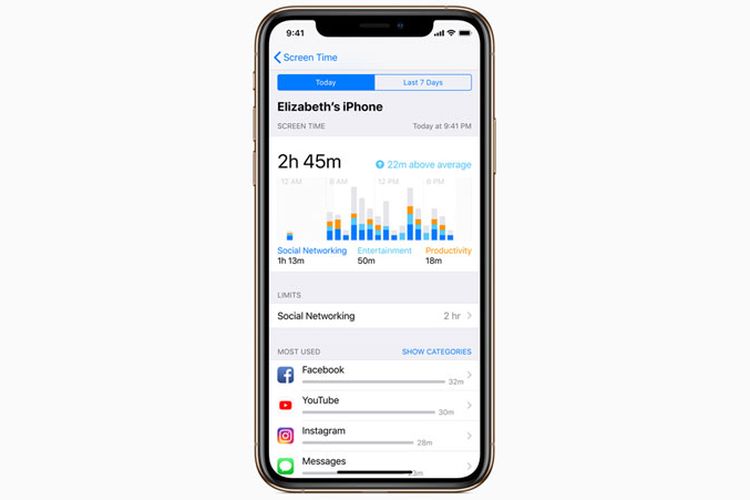
Akses juga MakeMac melalui MM Reader untuk iPhone
:blur(7):quality(50):quality(100)/photo/makemac/2017/11/iphone-x-makemac-1.jpg)
:blur(7):quality(50)/photo/makemac/2018/09/Group-Notifications-2a.jpg)














:blur(7):quality(50)/photo/2024/03/01/doorprize-majalah-bobo-edisi-ter-20240301024421.jpg)
:blur(7):quality(50)/photo/2024/02/27/majalah-bobo-edisi-terbatas-ke-3-20240227025718.jpg)
:blur(7):quality(50)/photo/2019/09/18/1914149125.jpg)
:blur(7):quality(50)/photo/makemac/2017/11/iphone-x-makemac-1.jpg)
:blur(7):quality(50)/photo/makemac/2017/11/iphone-x-makemac-1.jpg)